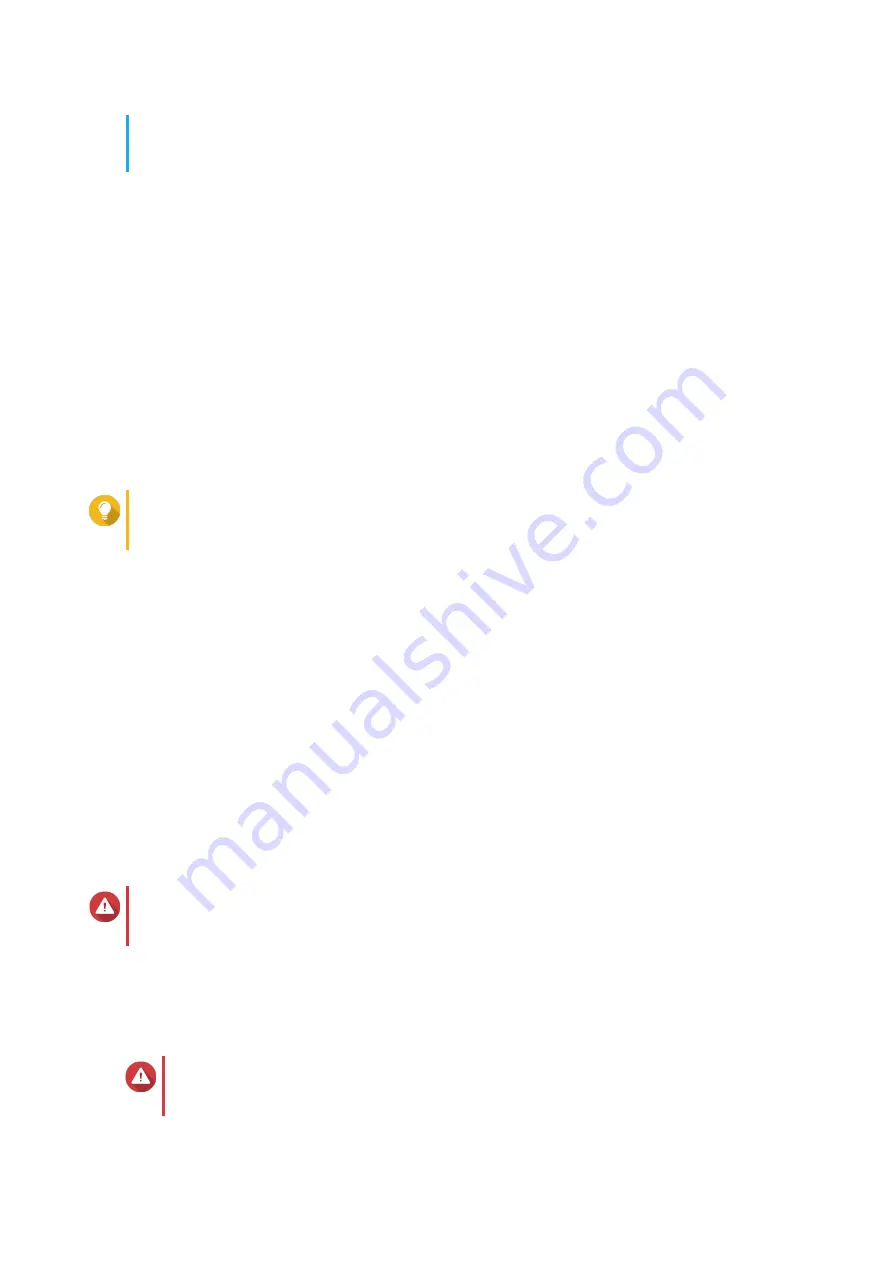
• Ze względów bezpieczeństwa usługa zdalnego połączenia myQNAPcloud Link zostanie
wyłączona na serwerze NAS po uruchomieniu. Można ją włączyć, nawiązując połączenie z
QTS za pośrednictwem sieci LAN, a następnie instalując myQNAPcloud Link.
7.
Kliknij opcję
Dalej
.
W domyślnej przeglądarce internetowej wyświetli się
Przewodnik po szybkiej instalacji
.
8.
Kliknij
Uruchom Przewodnik po szybkiej instalacji
.
9.
Podaj następujące informacje.
•
Nazwa serwera NAS
: Podaj nazwę zawierającą od 1 do 14 znaków. Nazwa może zawierać litery
(A-Z, a-z), cyfry (0-9) i myślniki (-), ale nie może się kończyć myślnikiem.
•
Hasło
: Podaj hasło administratora zawierające od 1 do 64 znaków. Hasło może składać się z
dowolnych znaków ASCII.
10.
Kliknij opcję
Dalej
.
Zostanie wyświetlony ekran
Ustaw datę i godzinę
.
11.
Określ strefę czasową, datę i godzinę.
Wskazówka
Firma QNAP zaleca podłączenie do serwera NTP, aby zapewnić, że NAS jest zgodny ze
standardem UTC (uniwersalny czas koordynowany).
12.
Kliknij opcję
Dalej
.
Zostanie wyświetlony ekran
Skonfiguruj ustawienia sieciowe
.
13.
Wybierz opcję
Uzyskaj adres IP automatycznie (DHCP)
.
14.
Kliknij opcję
Dalej
.
Zostanie wyświetlony ekran
Usługa transferu plików między platformami
.
15.
Wybierz typy urządzeń, których użyjesz do uzyskania dostępu do udostępnianych folderów na
serwerze NAS.
16.
Kliknij opcję
Dalej
.
Zostanie wyświetlony ekran
Podsumowanie
.
17.
Sprawdź ustawienia.
18.
Kliknij opcję
Zastosuj
.
Zostanie wyświetlony komunikat z prośbą o potwierdzenie.
Ostrzeżenie
Kliknięcie przycisku
Potwierdź
spowoduje usunięcie wszystkich danych na dysku przed
instalacją QTS.
19.
Kliknij przycisk
Potwierdź
.
System QTS zostanie zainstalowany.
Instalacja systemu QTS przy użyciu połączenia HDMI
Ostrzeżenie
Instalacja systemu QTS spowoduje usunięcie wszystkich danych na dyskach. Przed
kontynuacją utwórz kopie zapasowe danych.
Podręcznik użytkownika TVS-x72X
Instalacja i konfiguracja
41
















































